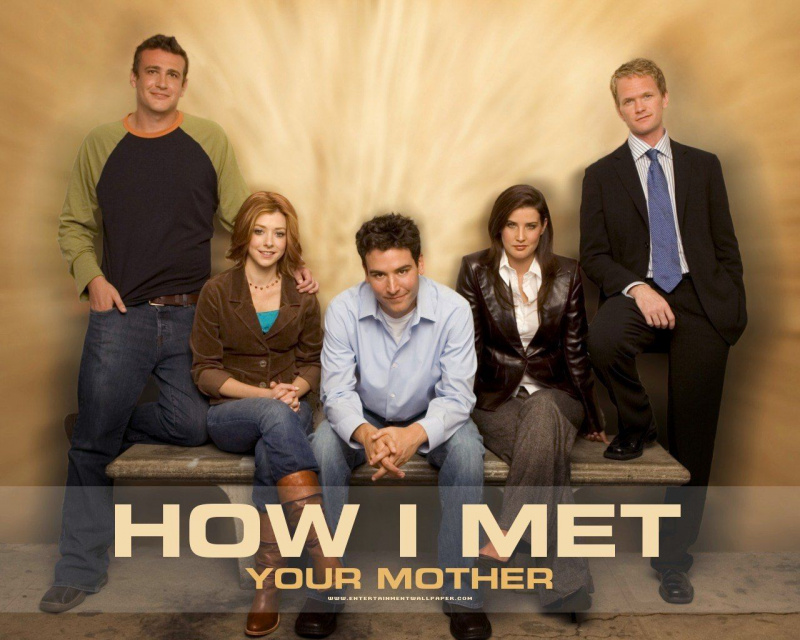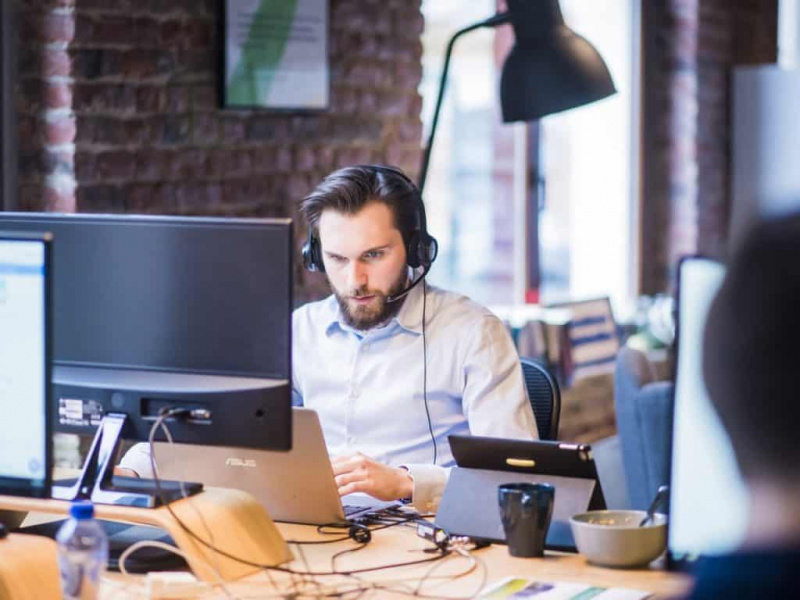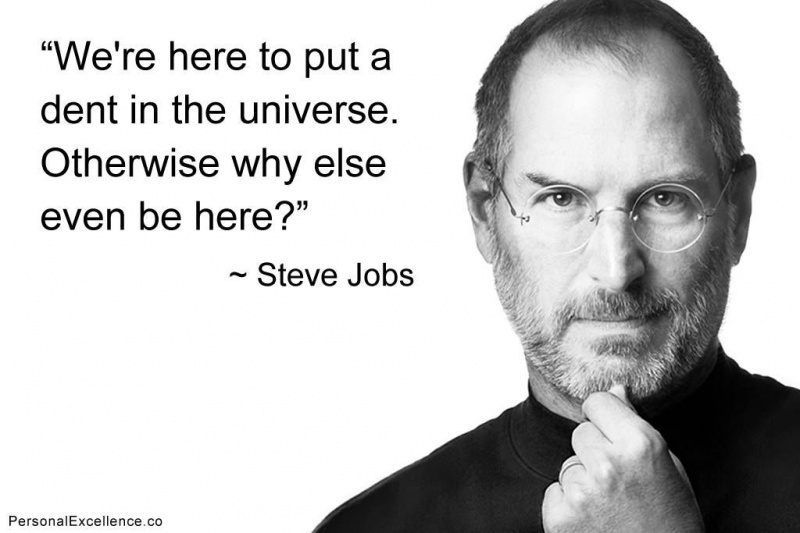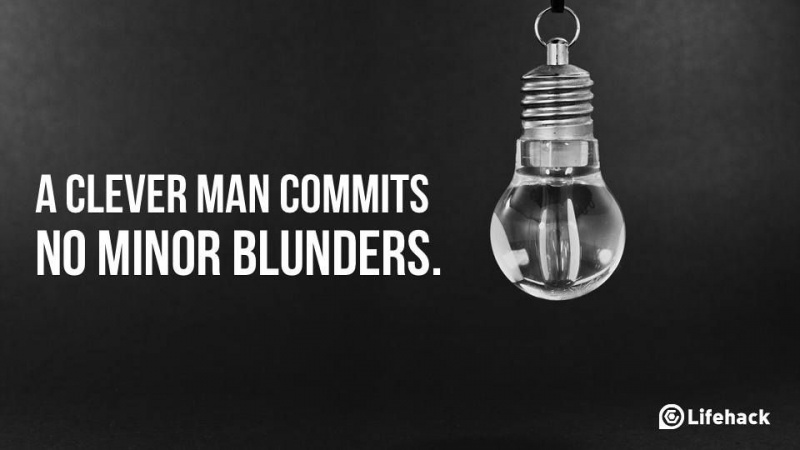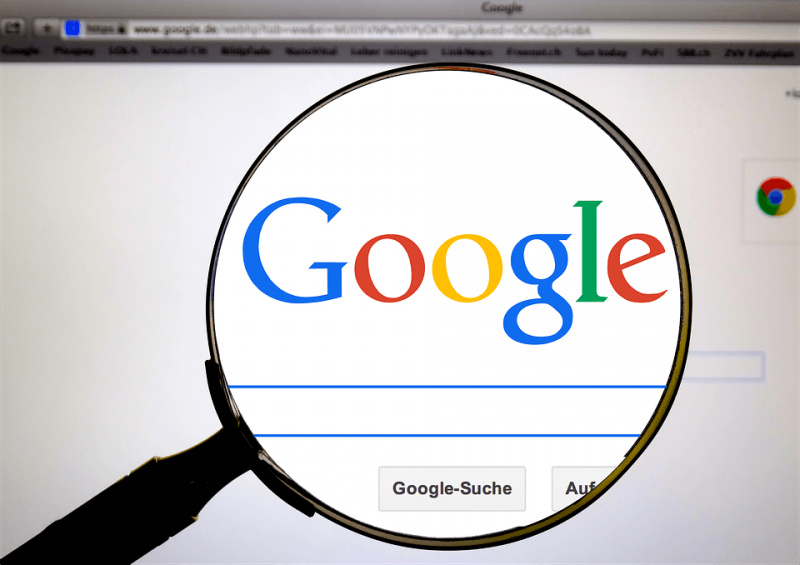10 universāli Android padomi un ieteikumi, kas jums jāzina
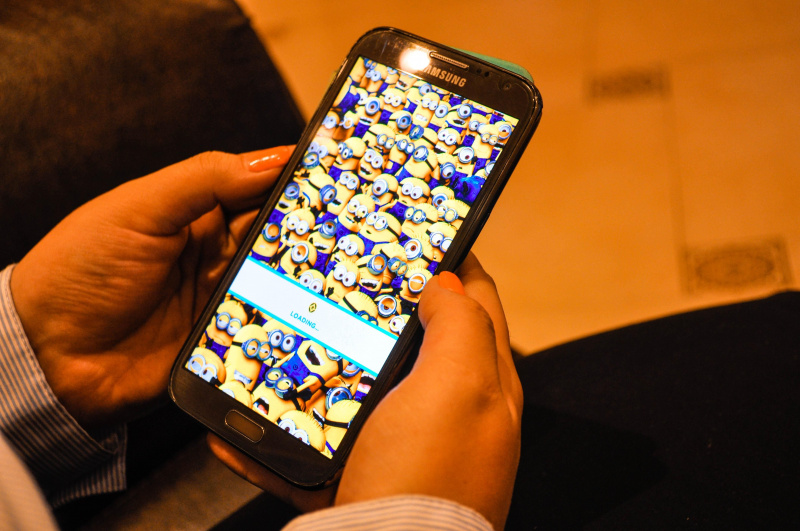
Atzīšos, ka manas attiecības ar Android sākās akmeņaini. Mans pirmais viedtālrunis bija Samsung Galaxy S Continuum, un tas bija tik briesmīgi, ka es nopirku iPhone uzreiz pēc mana līguma noslēgšanas. Lai gan mana sākotnējā pieredze ar Android bija briesmīga, nav šaubu, ka gadu gaitā to uzlaboja lēcieni. Esmu pieredzējis lielisko Google mobilās operētājsistēmas pusi no 2012. gada Nexus 7 planšetdatora, kuru saņēmu kā dāvanu drīz pēc tā izlaišanas. Kopš tā laika es to izmantoju kā e-lasītāju, spēļu ierīci, tīmekļa pārlūkprogrammu un daudz ko citu. Šajā procesā es esmu atklājis dažus noderīgus ar Android saistītus padomus un ieteikumus, no kuriem dažus esmu uzskaitījis tālāk!
1. Uzturiet to kā datoru, lai uzlabotu veiktspēju.

Lai gan Android var paveikt daudz vairāk nekā iOS, vienmērīgai darbībai ir nepieciešami vairāk zirgspēku un lietotāju finagling. Jūs nevarat daudz paveikt viedtālruņa vai planšetdatora procesora jaunināšanā (aizliedzot jaunu pirkumu), bet jūs var veltiet laiku, lai optimizētu to, kas jums ir. Līdzīgi kā personālajam datoram, arī tagad Android ierīces ir jāpielāgo. Ir vairākas lietotnes, kas jums var palīdzēt šajā jomā, piemēram Visu vienā rīku komplekts . Pat bez šīs lietotnes jūs varat darīt, piemēram, dzēst vecas, neizmantotas lietotnes, noņemt neizmantotos logrīkus un pats izbeigt nevajadzīgos procesus. Lai veiktu pēdējo (kura jēdziens ir līdzīgs procesu izbeigšanai, izmantojot vadības + alt + dzēšanu datorā), dodieties uz iestatījumiem, lietotnēm, palaišanu un manuāli pārtrauciet visu, kas aizņem pārāk daudz RAM atmiņas.
2. Izmantojiet Android pielāgošanas potenciālu.

Es nevaru pateikt, cik reizes esmu izmantojis kāda lietotāja Android tālruni, tikai redzot, ka viņš to ir konfigurējis tā, lai viņu sākuma ekrāns būtu pilns ar lietotņu ikonām, līdzīgi kā iPhone. Tas ir lieliski un viss, taču, ja vēlaties vienkāršot un vienkārši, Apple produkti to dara labāk. Jūs varētu arī kļūt traks, ja jums ir Android ierīce! Tas nozīmē, ka izmantojat sākuma ekrānu foršiem logrīkiem, meklēšanas joslām utt. Lai atrastu visus logrīkus, dodieties uz savu lietotņu lapu, pēc tam augšdaļā atlasiet logrīkus. Jūs varētu pārsteigt, cik daudz interesantu iespēju jums ir pieejamas ...Reklāma
3. Pārliecinieties, vai ierīce sazinās ar jums, ja to pazaudējat.

Nav droša veida, kā garantēt, ka tālruni vai planšetdatoru vēl kādreiz redzēsiet, ja nejauši atstājat to publiski. Tas nozīmē, ka varat uzlabot iespēju, ka tā jums tiks atgriezta, rediģējot drošības iestatījumus. Atveriet iestatījumus, pēc tam - drošību, pēc tam - informāciju par īpašnieku. Tur jūs redzēsiet nelielu lodziņu, kurā varat ievadīt kontaktinformāciju, kas tiks parādīta jūsu bloķēšanas ekrānā. Tas labam samarietim atvieglos nozaudētās ierīces atdošanu likumīgajam īpašniekam.
4. Pārnēsājiet vairākas baterijas.

Labi, tāpēc šis padoms nav tik universāls kā agrāk, jo daudzi Android ražotāji, piemēram, HTC, izvelk lapu no Apple grāmatas un neļauj jums nomainīt akumulatorus. Tomēr tas darbosies, ja jums pieder Samsung ierīce, kas ir lielākajai daļai Android lietotāju. Tas ir diezgan vienkārši: ja iegādājaties vairākas baterijas, uzlādējat tās un glabājat mugursomā vai portfelī, varat pārliecināties, ka tālrunim nekad nedarbosies enerģija. Viss, kas jums jādara, ir izņemt akumulatoru, kad tas ir beidzies, un nomainīt jaunu. Tādā veidā jums nebūs jāpaļaujas uz sienas kontaktligzdām, kas ir noderīgi, ja daudz ceļojat.
5. Padariet tālruni grūtāk ielauzties nekā Fort Knox.
Reklāma

Lasītāja brīdinājums: nedariet šo, ja vien jūs patiešām nebaidāties no tālruņa informācijas nozagšanas. Lai neatgriezeniski šifrētu Android ierīci, dodieties uz sadaļu Iestatījumi, drošība, šifrēšana un pieskarieties vienumam Šifrēt tālruni. Pēc tam jums būs jāizveido piespraudes, kuru ievadīsit katru reizi, kad ieslēdzat tālruni (lai to atšifrētu). Tas ir tāpat kā iPhone atbloķēšanas kods, izņemot to, ka tas ir daudz krasāks. Parasti ierīces šifrēšana aizņem aptuveni stundu, un to var atsaukt tikai, atiestatot rūpnīcu. Dariet to tikai tad, ja jums ir konfidenciāla informācija vai vēlaties, lai tālrunis būtu pēc iespējas drošāks. Ņemiet vērā, ka informācijas šifrēšana palēninās to piekļuves ātrumu.
6. Pārbaudiet dažādus palaidējus.

Ja jums ir Android tālrunis, varat izmantot šīs lietas, ko sauc par palaidējiem, kas būtībā ir lietotnes, kuras ļauj jums izveidot krasi rediģē ierīces sākuma ekrānu. Populārākais, iespējams, ir Nova palaidējs , kas ļaus mainīt gandrīz visu, ko vien var iedomāties. Arī tur ir vairāki citi palaidēji, un jūs varat spēlēt ar viņiem, līdz atrodat sev tīkamu. Bieži vien tie var likt jūsu tālrunim darboties ātrāk, nekā to darītu ar neveiklajām saskarnēm, kuras viņiem dod tādas kompānijas kā Samsung un HTC.
7. Sakiet Labi, Google, lai sāktu meklēšanu no jebkura ekrāna.

Ir 21svgadsimtu, un mēs visi esam aizņemti visu diennakti. Samaziniet laiku, kas vajadzīgs, lai manuāli meklētu lietas, darot to ar balsi. Lai aktivizētu balss kontroli pār Google meklēšanu, dodieties uz savu lietotņu lapu un atrodiet Google lietotni. Pieskarieties tam (tam vajadzētu aizvest uz pakalpojumu Google tagad) un ritiniet uz leju, līdz apakšējā labajā stūrī redzat iestatījumu ikonu. Rezultāts un atlasiet Balss. Pēc tam pieskarieties Ok Google Detection un aktivizējiet iestatījumu No jebkura ekrāna. Tagad jūs varēsiet sākt Google meklēšanu no jebkura tālruņa ekrāna, vienkārši izrunājot frāzi Labi, Google.Reklāma
8. Piekļūstiet slēptajām izstrādātāja opcijām.

Lai patiešām saprastu, cik pielāgojams ir Android, aktivizējiet slepeno izstrādātāja režīmu. Pārejiet uz iestatījumiem par tālruni un septiņas reizes noklikšķiniet uz uzbūves numura. Jūsu ierīcei vajadzētu pateikt kaut ko līdzīgu tam, ka jūs tagad esat izstrādātājs! Tas viss ir ļoti Lieldienu olu veids. Kad tas būs izdarīts, atgriezieties pie sistēmas iestatījumiem, un ar veiksmi jūs tagad redzēsit kaut ko tādu, kas saucas izstrādātāja opcijas. Viena no foršākajām lietām, ko varat darīt šeit, ir samazināt laiku, kas vajadzīgs, lai animācijas tiktu izpildītas, tādējādi padarot tālruni justies glītāku. Dariet to, dodoties uz animācijas mēroga opcijām un izslēdzot tās (jūs varat arī padarīt tās ilgākas, bet es nesaprotu, kāpēc jūs to vēlaties). Šajā lapā varat veikt daudz citu saldu pielāgojumu, taču nepārdzīvojiet par traku, ja vien nezināt, ko darāt.
9. Skatiet noderīgu informāciju bloķēšanas ekrānā.

Jūs, iespējams, jau zināt, ka sākuma ekrānā varat ievietot logrīkus, bet vai zinājāt, ka varat darīt to pašu arī bloķēšanas ekrānam? Tas nozīmē, ka jums vairs nebūs jāatbloķē tālrunis, ja vēlaties redzēt tikai pamatinformāciju. Lai to izdarītu, dodieties uz iestatījumiem, drošību un pieskarieties iespējot logrīkus. Pēc tam dodieties uz bloķēšanas ekrānu un velciet pa kreisi. Jums vajadzētu redzēt lielu + zīmi. Noklikšķiniet uz tā, un jūs tiksiet novirzīts uz ekrānu, kurā varat izvēlēties logrīkus, kurus ievietot bloķēšanas ekrānā. Ievietojiet kaut ko no sava e-pasta pakalpojumā Google tagad, lai redzētu, piemēram, laika apstākļus, jaunus ziņojumus utt.
10. Jūs neesat saistīts ar Google Play veikalu.
Reklāma

Labi, labi, jūs sava veida esat, bet, ja vēlaties, varat lejupielādēt citus lietotņu veikalus, piemēram, Amazon. Patiešām, es jums iesaku to darīt, jo viņi vienmēr piedāvā nenormālus piedāvājumus, lai mēģinātu izvilkt jūs no Google siltā apskāviena. Viena no tām ir viņu Dienas lietotne, kurā Amazon piedāvā bezmaksas lietotni, lai pamudinātu jūs pavadīt vairāk laika viņu veikalā. Ja paveiksies, izmantojot šīs akcijas, varēsiet ietaupīt daudz naudas, jo dažreiz viņi bez maksas izliks lietotnes, kas pakalpojumā Google Play maksā vairākus dolārus.
Vai jūs zināt kādus Android padomus un ieteikumus? Protams, jūs darāt! Komentējiet tālāk dažus no foršākajiem, kurus jūs zināt!
Piedāvātais fotoattēlu kredīts: _DSC6203.jpg / MorgueFile caur mrg.bz